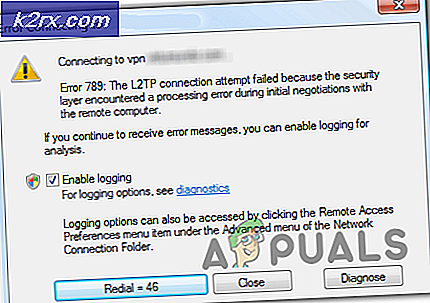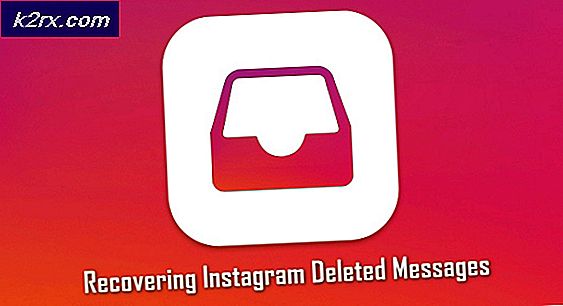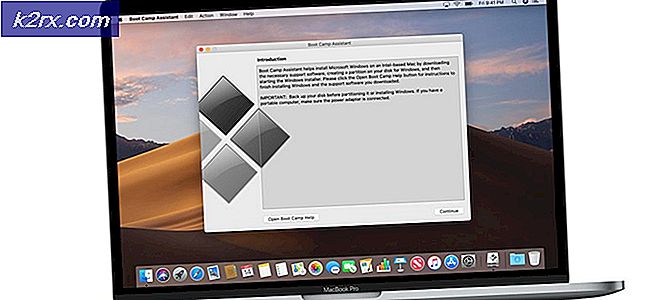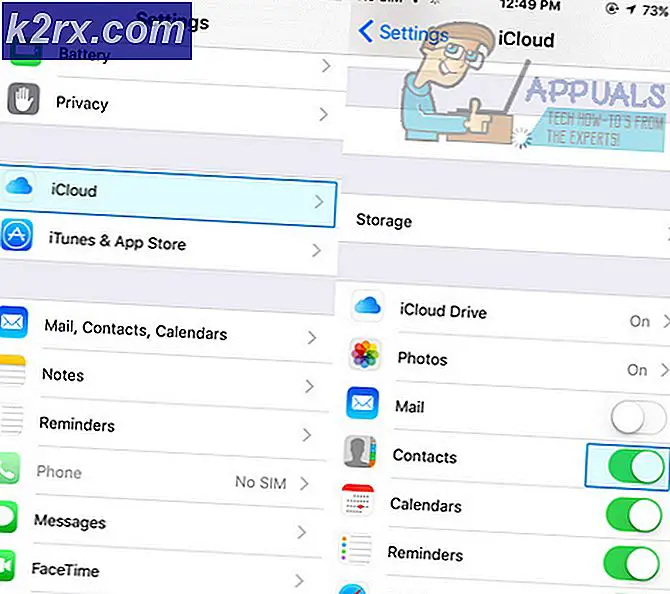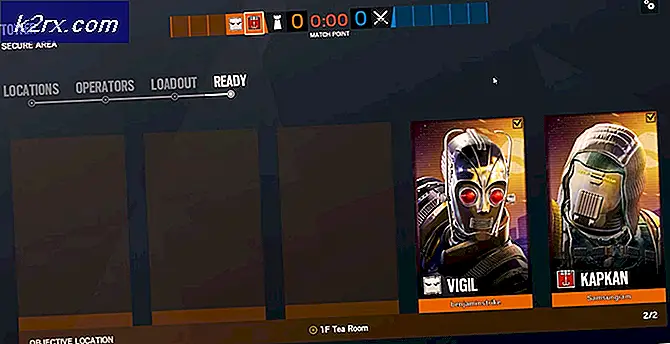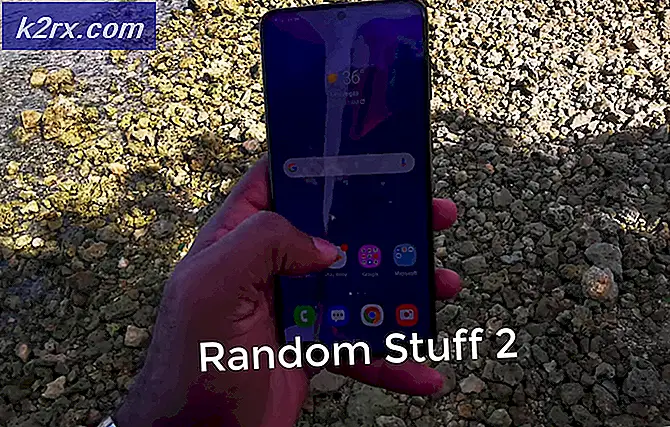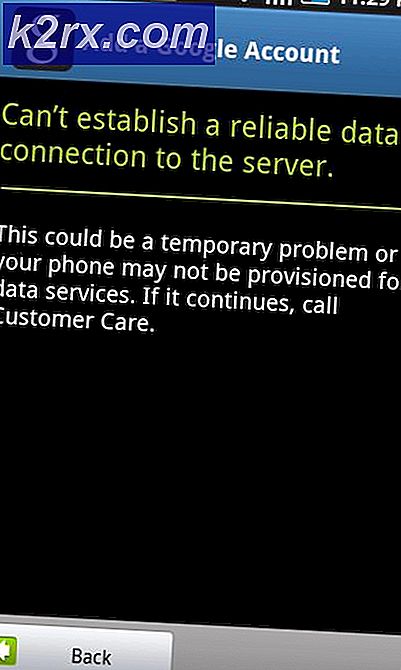Herstel ‘LUA-fout’ in Word of Warcraft op Windows
Sommige gebruikers van Word of Warcraft melden dat ze regelmatig een ‘LUA-fout'Pop-up wanneer ze het spel opstarten en zeggen dat sommige van de geïnstalleerde add-ons niet goed werken. Er is bevestigd dat dit probleem zich voordoet in Windows 7, Windows 8.1 en Windows 10.
Wat is LUA?
Voordat we ingaan op de oorzaken en oplossingen voor deze LUA-pop-upfout, is het belangrijk om te begrijpen wat LUA precies is en hoe het wordt gebruikt in Word of Warcraft.
LUA is een op scripts gebaseerde programmeertaal die modulariteit toevoegt aan programma's via embedding. Dit is de programmeertaal die de voorkeur heeft van communitymodders om aangepaste inhoud voor Word of Warcraft te maken.
Na dit specifieke probleem grondig te hebben onderzocht, blijkt dat er verschillende onderliggende oorzaken zijn die ervoor kunnen zorgen dat deze fout wordt weergegeven. Hier is een shortlist met mogelijke boosdoeners die mogelijk verantwoordelijk zijn voor deze fout:
Nu u de meest waarschijnlijke boosdoeners kent die deze foutcode kunnen veroorzaken, volgt hier een lijst met geverifieerde oplossingen die andere betrokken gebruikers met succes hebben gebruikt om deze vervelende LUA-pop-upfouten op te lossen:
1. Herladen van de interface
Als het probleem wordt veroorzaakt door een storing of een situatie waarin niet elk add-on-element samen met de WOW-basisgame wordt geladen, zou je het probleem moeten kunnen oplossen door de game te dwingen de hoofdgame-interface opnieuw te laden met behulp van een console-opdracht.
Dit probleem wordt door veel gebruikers bevestigd dat we eerder de ‘LUA-fout‘Telkens wanneer ze de game lanceerden. Houd er rekening mee dat deze fout niet noodzakelijk een symptoom is dat er een onderliggend probleem is waardoor de fout wordt weergegeven.
Hoogstwaarschijnlijk treedt de fout op omdat een deel van de add-oncode verouderd is en niet langer volledig is geïntegreerd met het basisspel.
In de meeste gevallen zou je in staat moeten zijn om de foutmelding te laten verdwijnen door de gebruikersinterface van WoW opnieuw te laden met behulp van de ingebouwde gameconsole.
Om de interface van Wow opnieuw te laden, open je gewoon de chatbox, typ je de volgende opdracht en druk je op Enter om het af te dwingen:
/ herladen
Opmerking: Deze methode werkt mogelijk niet met de nieuwste versies van WOW als het commando dat eraan is gekoppeld beschermd is, maar het zou moeten werken met de Vanilla-versie van Word of Warcraft.
Als je deze oplossing al hebt geprobeerd en je wordt nog steeds gevraagd door dezelfde LUA-fout, ga dan naar de volgende oplossing hieronder.
2. Reset de interface van Wow en verwijder de add-onbeheerder
Als een eenvoudige herlaadbeurt de LUA-foutpop-up van de interface niet heeft opgelost, is de volgende stap die u moet nemen, de WOW-interface volledig opnieuw in te stellen om eventuele coderesten te verwijderen die zijn achtergelaten door een eerder verwijderde add-on of door uw add-onbeheerder.
Terwijl u dit doet, is het belangrijk om ook de add-onbeheerder die u momenteel gebruikt te verwijderen en de add-on-bestanden te wissen die zich bevinden in de 3 belangrijkste Word of Warcraft-mappen die momenteel mogelijk worden opgeslagen.
Volg de onderstaande instructies om de gebruikersinterface van Wow te resetten en de LUA-foutmelding te elimineren:
- Allereerst, begin met het sluiten van Word of Warcraft en het opstartprogramma dat u gebruikt om het spel te starten.
- Druk vervolgens op Windows-toets + R om een Rennen dialoog venster. Binnen in de Rennen vak, typ ‘Appwiz.cpl’ en druk op Enter om het Programma's en onderdelen menu.
Opmerking: Als u daarom wordt gevraagd door het UAC (Gebruikersaccountbeheer), klik op Ja om beheerderstoegang te verlenen.
- Binnen in de Programma's en onderdelen menu, scrol omlaag door de lijst met geïnstalleerde applicaties en zoek uw WOW-add-onbeheerder - meestal Ajour, CurseBreaker, InstaWoW, WowUp of Overwolf.
- Als het je eenmaal is gelukt om het item te vinden dat is gekoppeld aan je actieve WOW-add-onbeheerder, klik je er met de rechtermuisknop op en kies je Verwijderen vanuit het contextmenu dat zojuist is verschenen.
- Volg in het verwijderingsscherm de instructies op het scherm om het verwijderingsproces te voltooien. Nadat de bewerking is voltooid, start u uw computer opnieuw op en wacht u tot de volgende keer opstarten is voltooid.
- Nadat uw computer weer is opgestart, navigeert u naar de locatie waar u World of Warcraft hebt geïnstalleerd. Tenzij je de game op een aangepaste locatie hebt geïnstalleerd, vind je deze op een van de volgende locaties:
C: Program Files / (x86) World of Warcraft C: Program Files / World of Warcraft C: Users [gebruikersnaam] PublicGames / World of Warcraft
Opmerking: Als je de aangepaste locatie waar je de game hebt geïnstalleerd niet meer weet, klik dan met de rechtermuisknop op de snelkoppeling die je gebruikt om de game te starten en klik op Open bestandslocatie vanuit het contextmenu dat zojuist is verschenen.
- Klik in de map Word of Warcraft op de gameversie waarin u de LUA-fouten ondervindt.
- Ga vervolgens door en hernoem het Cache, interface en WTF mappen naar de volgende:
Cache: Cache_Old Interface: Interface_Old WTF: WTF_Old
Opmerking: Dit is belangrijk omdat het het spel zal dwingen om nieuwe map-equivalenten te maken voor deze 3 locaties. En voor het geval dit het probleem niet oplost, kunt u altijd teruggaan en de ‘_old’ extensie verwijderen om de oude add-on-bestanden opnieuw te laden.
- Start World of Warcraft opnieuw en kijk of het probleem nu is verholpen.
Als hetzelfde probleem zich nog steeds voordoet nadat u uw WOW-add-onbeheerder hebt verwijderd en de interferentie met een oude add-on-bestanden, ga naar de volgende mogelijke oplossing hieronder.
3. De variabelen van de WOW-console resetten
Als het herladen of resetten van de hoofd-WOW-interface in jouw geval niet effectief was, moet je doorgaan met het resetten van elke WOW-consolevariabele die momenteel in gebruik is.
Dit is effectief in die situaties waarin u eerder meerdere add-ons hebt geïnstalleerd en uitgevoerd met verschillende parameters die mogelijk met elkaar in conflict zijn gekomen.
Veel gebruikers die te maken hadden met LUA-fouten bij het starten van World of Warcraft, hebben bevestigd dat het probleem is verholpen nadat ze een reeks opdrachten in de in-game chatbox hadden uitgevoerd om elke aangepaste variabele opnieuw in te stellen en de standaardvariabelen opnieuw af te dwingen.
Hier is een korte handleiding om dit te doen:
Belangrijk: Voordat u met deze bewerking begint, moet u begrijpen dat als u op dit moment meerdere add-ons gebruikt, het resetten van de consolevariabelen ook alle add-ons zal verwijderen - Dit is misschien niet een wenselijk resultaat als u niet gedwongen wilt worden alles opnieuw te installeren helemaal opnieuw.
- Open World of Warcraft en open het in-game chatbox-menu zodra je bij het beginscherm bent.
- Typ de volgende opdrachten in volgorde en druk op Enter na elke variabele om een eerder ingestelde aangepaste WOW-variabele effectief te resetten:
/ Console Cvar_reset / console cvar_default
Opmerking: Als u een toestemmingsfout ontvangt nadat u deze twee opdrachten heeft afgedwongen, negeert u dit omdat dit volkomen normaal is.
- Start het spel opnieuw en kijk of de LUA-fout is opgelost.
4. Verwijder de Cartographer-add-on (of andere verouderde add-ons)
Het blijkt dat je deze foutcode ook kunt verwachten als je de game probeert te starten met een verouderde add-on die niet langer compatibel is met de gameversie.
Dit is heel gebruikelijk bij de Cartographer-add-on en een paar andere die geen ondersteuning meer krijgen van hun ontwikkelaars.
De instructies voor het verwijderen van deze problematische add-ons zijn afhankelijk van het add-on-opstartprogramma dat u gebruikt.
Als u momenteel de cartograafmodus niet gebruikt en u geen idee heeft welke van uw geïnstalleerde mods het probleem veroorzaken, is onze aanbeveling om elke add-on te verwijderen voordat u ze opnieuw toevoegt (één voor één) om erachter te komen welke de LUA-fout veroorzaakt.
In ieder geval, als het je eenmaal is gelukt om de verouderde modus te verwijderen, start je je game opnieuw op en kijk je of het probleem voorgoed is verdwenen.
Als tot nu toe geen van de oplossingen heeft gewerkt, gaat u naar de laatste mogelijke oplossing hieronder.
5. Schakel LUA-foutmeldingen uit
Als u de fouten liever verbergt dan de hoofdoorzaak ervan te achterhalen, kunt u eenvoudig een commando invoeren om te voorkomen dat ze elke keer dat u Word of Warcraft start, worden weergegeven.
Dit lost natuurlijk de hoofdoorzaak van het probleem niet op, het voorkomt alleen dat de foutmeldingen verschijnen.
Dit is voldoende als u de add-ons nog steeds kunt gebruiken zonder onderliggende problemen.
Hier is een korte stapsgewijze handleiding waarmee u kunt voorkomen dat de LUA-foutmeldingen verschijnen wanneer u World of Warcraft start:
- Open World of Warcraft en sluit de foutpop-up wanneer deze op het scherm verschijnt.
- Open vervolgens de chatbox en typ de volgende opdracht en druk op Enter om effectief te voorkomen dat LUA-fouten ooit weer op het scherm verschijnen:
/ console scriptErrors 0
- Start World of Warcraft opnieuw en u zou geen LUA-pop-upfouten meer op het scherm moeten zien verschijnen.
Opmerking: Als je de pop-upfouten ooit weer wilt inschakelen, typ je gewoon de volgende opdracht in de console / console script Fout 1.